Cum să introduceți nota de debit și nota de credit în TallyPrime
Publicat: 2023-01-13rezumat
Notele de debit sunt banii datorați vânzătorului de către cumpărător. În timp ce notele de credit sunt banii datorați cumpărătorului de către o afacere. Să aflăm ce pași trebuie să urmați pentru a introduce aceste note în TallyPrime.
Introducere
Notele de debit și de credit sunt două instrumente contabile diferite utilizate de cumpărători și vânzători în scopuri diferite. Majoritatea utilizatorilor consideră că introducerea acestor numere în jurnalul de contabilitate TallyPrime este o provocare.
Există un anumit criteriu, care trebuia urmat pentru introducerea notei de credit și a notei de debit în Tally. În acest ghid, veți afla despre notele de debit și credit, pașii pentru a le introduce în TallyPrime și diferențele cheie dintre ele.
Cuprins
Ce este o notă de credit în Tally?
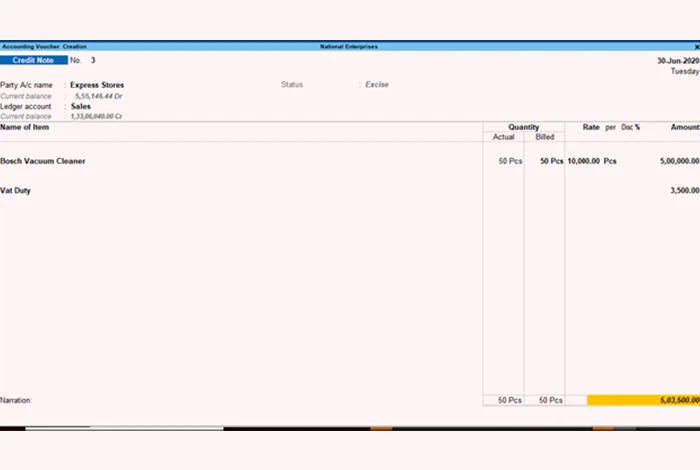
Notele de credit sunt emise de către vânzător către cumpărător atunci când există o scădere a sumei plătibile vânzătorului. Prin furnizarea unei note de credit către cumpărător, vânzătorul recunoaște suma care trebuie rambursată cumpărătorului sau ajustările care vor fi făcute la următoarea achiziție.
Acestea sunt emise la vânzarea bunurilor deteriorate, se percepe o sumă suplimentară pentru bunurile livrate, reducerea nu este menționată în factură etc.
Ce este o notă de debit în Tally?

O notă de debit este un document eliberat de vânzător cumpărătorului pentru a-i notifica cu privire la obligațiile curente de datorie. Poate fi creat și de către cumpărător atunci când returnează bunurile primite pe credit din cauza oricărui defect sau probleme. Pentru articolele returnate, această notă de debit înregistrează toate detaliile, inclusiv motivul returnării, data achiziției, numărul de articole etc.
Aceste note sunt diferite de facturi, deoarece nu solicită plata imediată și funcționează mai degrabă ca un memento pentru plățile curente ale datoriilor. Prin urmare, pe baza notelor de debit, bunurile efective sunt schimbate, dar plata se face mai târziu.
Cum să introduci nota de credit în Tally?
Nota de credit este emisă pentru retururile din vânzări sau atunci când există o escaladare sau o diminuare a prețului. Introducerea notei de credit în Tally se poate face în două scenarii când returnările din vânzări au loc înainte și după efectuarea plății.
- Înregistrarea notei de credit în Tally atunci când plata nu este încă primită
Verificați următorii pași pentru a efectua înregistrarea notei de credit în Tally atunci când au loc retururile din vânzări înainte de a efectua plata-
Pasul 1: Deschideți secțiunea voucher nota de credit și înregistrați detaliile cumpărătorului.
Pasul 2: Pentru a înregistra detaliile cumpărătorului, introduceți Alt+G, mergeți la crearea voucherului, introduceți F10 (Alte tichete) și selectați Nota de credit. În caz contrar, accesați Gateway of Tally, alegeți Vouchere, apăsați F10 (Alte vouchere) > selectați Credit Note, apăsați Enter.
Pasul 3: Apăsați tastele Ctrl+H pentru a selecta modul de factură conform cerințelor dvs. de afaceri.
Pasul 4: În secțiunea detalii despre petrecere, introduceți numele și detaliile partidei, cum ar fi numărul chitanței, data returnării vânzărilor etc. Dacă nu primiți secțiunea Detalii petrecere pentru factura originală nr. și data, atingeți F12 (Configurare) și setați opțiunea Furnizați chitanță, exportați și importați detalii la opțiunea Da.
Pasul 5: Acum, alegeți registrul de vânzări pentru a adăuga detalii despre articolele din stoc. Pur și simplu, selectați articolele din stoc și adăugați cantitățile acestora. Prețul va rămâne neschimbat dacă același articol a fost vândut mai devreme. Cu toate acestea, Tally vă permite să introduceți suma și manual.
Pasul 6: Apoi, alegeți detaliile de facturare. Atingeți F12 (Configurare) > setați opțiunea Utilizați detaliile Bill-Wise implicite pentru alocarea facturilor la „Nu”. După aceea, puteți alege referințele facturii în Detalii Bill-wise.
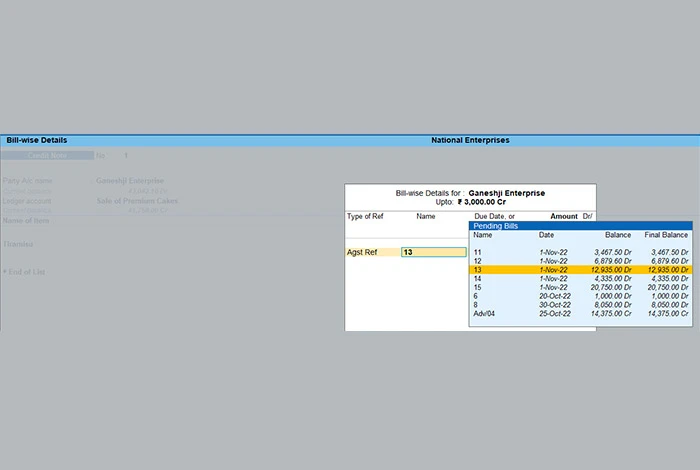
Pasul 7: Selectați Ref. Agst în opțiunea de referință deoarece încă nu ați primit plata pentru bunurile vândute.
Pasul 8: Adăugați narațiune sau orice alte detalii dacă este necesar și salvați-le cu CTRL+A. După aceea, nota de credit va apărea în registrul de credit.
Lectură sugerată: Cum se creează o factură Performa în TallyPrime
- Introducerea notei de credit în TallyPrime la primirea plății
Dacă introduceți retururile după plată, alegeți referința ca Ref nou pentru a introduce nota de credit în Tally. Când menționezi referința pentru factura de vânzare, nota de credit se leagă cu aceasta. Prin urmare, atunci când creați o factură de vânzare ulterior, o puteți înregistra cu ușurință pe această notă de credit.
Pasul 1: Deschideți Voucherul Note de Credit și completați detaliile cumpărătorului. Pentru asta, apăsați tastele, accesați Alt+G (Go To), deschideți Creare voucher, introduceți F10 (Alte vouchere) și selectați Nota de credit. Sau puteți deschide Gateway of Tally, mergeți la Vouchere, apăsați F10 (Alte vouchere) > tastați Credit Note și apăsați Enter.
Pasul 2: Apăsați tastele Ctrl+H pentru a alege modul Factură conform cerințelor dvs. de afaceri.
Pasul 3: Adăugați numele contului partidului în secțiunea Detalii despre petrecere și informații, inclusiv numărul original al facturii, data returnării vânzărilor etc. Dacă nu puteți vedea opțiunea detaliilor partidei, atingeți F12 și setați Furnizați chitanță, Exportați și Importați detalii în opțiunea Da.
Pasul 4: Acum, deschideți registrul de vânzări și completați detaliile articolelor din stoc. Alegeți produsul stoc și introduceți cantitatea acestuia. Prețul produsului va fi completat automat conform produselor vândute anterior. Cu TallyPrime , puteți introduce și manual toate aceste informații. De asemenea, puteți utiliza comanda rapidă Alt+C, pentru a adăuga rapid detalii despre un anumit articol din stoc.
Pasul 5: Acum, alegeți și adăugați detalii despre Bill. Mai întâi, apăsați F12 (Configurare) > remediați Utilizați detaliile implicite pentru facturare pentru opțiunea Alocarea facturilor la Nu. De fapt, puteți alege referințele facturii în secțiunea Detalii privind factura, cu excepția cazului în care modificați opțiunea facturii în F12.
Pasul 6: Apoi, alegeți opțiunea New Ref din secțiunea Referință, deoarece a fost primită plata pentru vânzări.


Pasul 7: Adăugați narațiunea dacă este necesar și salvați toate detaliile cu CTRL+A. Puteți deconta această notă de credit creând o factură de vânzare pentru clientul dvs.
Cum se face o intrare de note de debit în Tally?
Puteți introduce nota de debit fie în modul voucher, fie în modul factură. Iată ghidul pas cu pas pentru înregistrarea notelor de debit în ambele moduri.
Pentru a face intrarea pentru Nota de debit, urmați acest lucru-
Pasul 1: Tally Gateway, deschideți secțiunea Voucher, apoi apăsați F10 (vouchere noi) și selectați Debit Note> apăsați Enter.
Pasul 2: Alternativ, introduceți Alt+G , accesați secțiunea de creare a voucherului, introduceți F10 (alte vouchere), alegeți Tipul notă de debit și apăsați Enter.
Să înțelegem cum puteți trece intrarea pentru bunurile returnate furnizorului XYZ
Pasul 1: Apăsați tasta CTRL+ H (modificare de schimbare) pentru a alege modul dorit. De exemplu, alegeți Modul Factură articol în acest caz.
Pasul 2: Sub opțiunea Party Account introduceți numele și furnizați toate informațiile legate de furnizor, inclusiv numărul comenzii, detaliile facturii, data achiziției returnărilor etc. În cazul în care, dacă nu puteți vedea detaliile partidei pe ecran , apăsați tasta, F12 și setați Furnizați detalii despre expediere, comandă, import și export la opțiunea Da.
Pasul 3: Acum, apăsați CTRL + A pentru a salva și a trece la pasul următor.
Pasul 4: Alegeți Registrul de achiziții pentru alocarea tuturor articolelor din stoc.
Pasul 5: Furnizați detaliile tuturor articolelor din stoc. Doar introduceți numele și rata va fi completată automat pe baza tranzacțiilor anterioare. Cu toate acestea, puteți introduce și manual tariful.
Pasul 6: Acum, alegeți Detaliile Bill-Wise apăsând tasta F12 și setați opțiunea Default Bill-wise Details pentru Bill Alocation la Nicio opțiune. Puteți alege preferințele de factură în secțiunea detalii privind factura.
Pasul 7: furnizați orice narațiune dacă este necesar pentru nota de debit.

Pasul 8: După ce introducerea notei de debit este finalizată, apăsați Ctrl+A pentru a o salva.
Lectură sugerată: Cum să adăugați semnătură digitală în Tally Prime
Formatul notei de debit și al notei de credit
Asigurați-vă că urmați formatul de mai jos atunci când creați note de debit și credit în cadrul GST:
- Introduceți numele, adresa și numărul GSTIN al furnizorului.
- Menționați natura documentului.
- Utilizați numere și alfabete consecutive pentru un anumit an financiar.
- Menționați data emiterii notei de debit sau credit
- Introduceți numele, adresa și numărul GSTIN al destinatarului, dacă acesta s-a înregistrat.
- Dacă destinatarul este neînregistrat, introduceți numele și adresa acestuia împreună cu adresa de livrare, codul de stat etc.
- Menționați numărul de serie și data facturii fiscale sau a facturii de livrare.
- Introduceți valoarea impozabilă a mărfurilor, cota de impozitare, valoarea impozitului creditat etc.
- Adăugați semnătura digitală a furnizorului sau persoana autorizată asociată.
Nota de debit vs nota de credit
| Metrici | Nota de debit | Nota de credit |
| Sens | Cumpărătorul emite o notă de debit către vânzător pentru returnarea produselor din cauza calității proaste sau din alte motive. Nota specifică motivul returnării mărfurilor. | Vânzătorul de bunuri furnizează o notă de credit pentru a confirma acceptarea returului de cumpărare. |
| Emitentul | Cumpărător și Vânzător | Vânzător |
| Condiția problemei | Eliberat la momentul achiziției cu credit sau la returnarea produselor defecte | Eliberat în momentul vânzării creditului |
| Impact | Reduceți creanțele din contul vânzătorului | Reduceți datoriile din contul cumpărătorului |
| Reflectați | Ea reflectă o sumă pozitivă | Ea reflectă o sumă negativă |
| Formă | Forma retur de cumpărare | Forma de retur de vânzări |
| Intrare | Cont Furnizor Dr. Retur Achizitie Cr | Cont retur vânzări Dr. Cont client Cr. |
| Eliberat pentru schimb de | În schimbul notei de credit | În schimbul notei de debit |
| Cerneală folosită | Eliberat cu cerneală albastră | Eliberat cu cerneală roșie |
| Contabilitate | Trebuie să actualizați cărțile de retur de achiziție | Trebuie să actualizați cărțile de retur de vânzări |
Categorii înrudite: GST Software | Software de management al cheltuielilor | Software pentru impozitul pe venit | Software de colectare a datoriilor | Software de citare | Software de stabilire a prețurilor
Întrebări frecvente
- Cum să treci intrarea notei de credit în TallyPrime?
Pentru a trece o înregistrare a notei de credit în Tally, trebuie să selectați voucherul, să adăugați detaliile cumpărătorului, să alocați articole de stoc în registrul de vânzări, să completați detaliile în funcție de factură. Acum, trebuie să selectați opțiunea Agst Ref în secțiunea de referință dacă nu ați primit plata. Cu toate acestea, puteți alege un nou ref când ați primit plata. După aceea, adăugați narațiune dacă este necesar și salvați modificările, nota de credit va fi salvată în registrul de credit.
- Care este intrarea nota de credit în Tally?
O înregistrare a notei de credit în Tally afirmă că contul cumpărătorului a fost creditat în registrele de cont ale vânzătorului în cazul retururilor din vânzări, al creșterii sau diminuării prețului etc. În Tally Prime, puteți înregistra nota de credit în fie în voucher. sau modul factură.
- Care este intrarea pentru nota de debit în Tally?
Nota de debit este un document emis de vânzător cumpărătorului prin care se anunță că debitați contul acestuia în registrele contabile ale vânzătorului, notificându-i în general cu privire la obligațiile lor curente de datorie. De asemenea, este eliberat de către cumpărător vânzătorului în cazul retururilor de cumpărare.
- Cum se trece intrarea notei de credit în Tally pentru GST?
Pentru a trece o intrare de notă de credit în Tally pentru GST, trebuie să denumiți, adresa și GSTN al furnizorului, să adăugați numere de serie consecutive etc. După ce ați terminat, menționați toate detaliile destinatarului împreună cu adresa și numărul GSTN și numărul corespunzător al facturii de livrare. După aceea, trebuie să adăugați valoarea impozabilă a bunurilor și rata de impozitare. În final, trebuie să adăugați semnătura digitală a furnizorului și să salvați nota de credit în registrul de credit.
